Ak máte nainštalovaný smerovač Wi-Fi doma, musíte sa pýtať, prečo sa úroveň signálu neustále mení a prečo internet funguje lepšie v jednej časti bytu ako v inom. Na všetky tieto otázky je možné odpovedať pomocou špeciálneho softvéru, ktorý bude užitočný pre každého užívateľa. Jedným z týchto programov je Wi-Fi Analyzer. V tomto článku podrobne preskúmame, čo je Wi-Fi Analyzer a ako ho používať. Poďme to prísť na to. Poďme!

Wi-Fi Analyzer umožňuje presne určiť kvalitu signálu v rôznych častiach miestnosti a nájsť voľné a zaneprázdnené kanály. Nástroj je k dispozícii pre systémy Windows aj Android. Používanie analyzátora na smartphone je obzvlášť výhodné, pretože pri kontrole kvality príjmu v určitých bodoch nie je ťažké pohybovať sa v interiéri.
Teraz sa obrátime na to, ako používať analyzátor. Na hlavnej obrazovke služby sa nachádza graf, pomocou ktorého môžete určiť, ktoré kanály konkrétna sieť zaberá. Spravidla sa zobrazuje hneď niekoľko sietí - priamo vašich a susedných. Nezabudnite venovať pozornosť tomu, koľko sietí obsadzuje určitý rozsah kanálov. Čím viac z nich je, tým pravdepodobnejšie budú nedostatky v práci na internete a iné problémy súvisiace s prijatím.Po určení najobľúbenejších kanálov môžete k nim nakonfigurovať smerovač, čím je signál spoľahlivejší a stabilnejší.
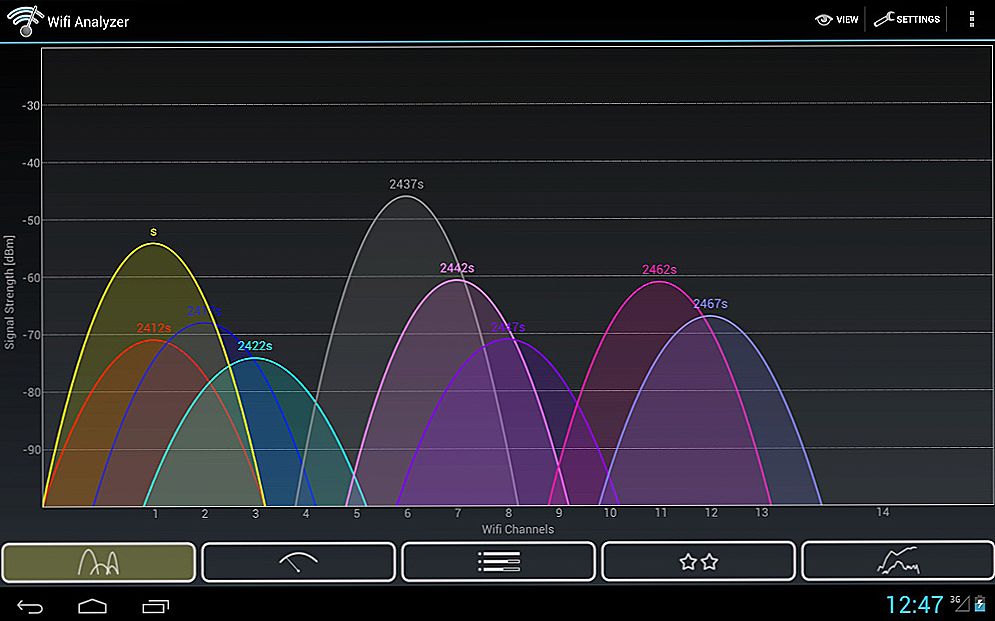
Okno analyzátora Wi-Fi
Okrem toho nástroj vám umožňuje zobraziť hodnotenie kanálov, ktoré sú najvhodnejšie na použitie. Program je tiež veľmi pohodlne implementovaný na kontrolu úrovne príjmu. Najprv musíte vybrať bezdrôtovú sieť, pre ktorú bude skenovanie vykonané, a potom sa môžete začať pohybovať po miestnosti pri hľadaní lepšej kvality signálu.
Wi-Fi Analyzer môže byť okrem iného stále možné použiť na vyzdvihnutie sieťových hesiel. Takže, ak máte záujem, môžete skúsiť. Majte však na pamäti, že budete tiež potrebovať špeciálnu aplikáciu WIBR, ktorá je navrhnutá na to, aby si samy ošifrovala heslá. WIBR má možnosť pripojiť vlastné slovníky a oveľa viac.
Vo všeobecnosti bude rozhranie tohto nástroja jednoduché a jasné pre každého používateľa. Uistite sa, že si sám preberáte analyzátor, pretože takýto nástroj na vašom počítači nikdy neublíži. Napíšte komentáre, ak vám tento článok pomohol, povedzte ostatným používateľom o vašich skúsenostiach s používaním tohto programu a položte akékoľvek otázky týkajúce sa témy, o ktorých ste diskutovali.












